如何安装部署WebLogic
weblogic安装部署总结
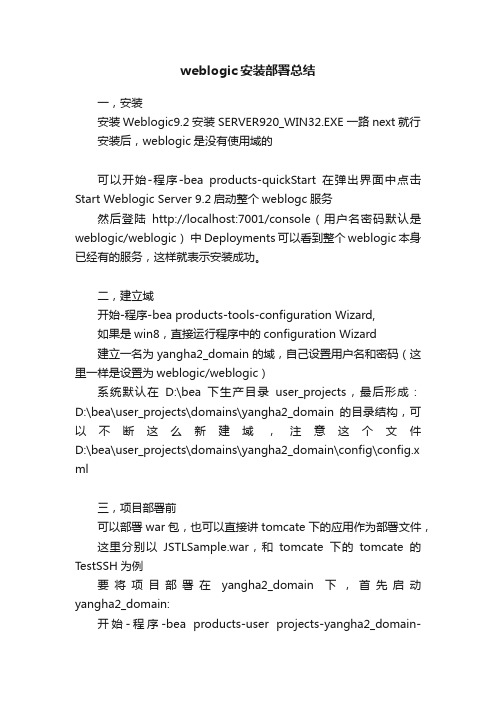
weblogic安装部署总结一,安装安装Weblogic9.2安装 SERVER920_WIN32.EXE 一路next就行安装后,weblogic是没有使用域的可以开始-程序-bea products-quickStart 在弹出界面中点击Start Weblogic Server 9.2启动整个weblogc服务然后登陆http://localhost:7001/console(用户名密码默认是weblogic/weblogic)中 Deployments可以看到整个weblogic本身已经有的服务,这样就表示安装成功。
二,建立域开始-程序-bea products-tools-configuration Wizard,如果是win8,直接运行程序中的configuration Wizard建立一名为yangha2_domain的域,自己设置用户名和密码(这里一样是设置为weblogic/weblogic)系统默认在D:\bea下生产目录user_projects,最后形成:D:\bea\user_projects\domains\yangha2_domain的目录结构,可以不断这么新建域,注意这个文件D:\bea\user_projects\domains\yangha2_domain\config\config.x ml三,项目部署前可以部署war包,也可以直接讲tomcate下的应用作为部署文件,这里分别以JSTLSample.war,和tomcate下的tomcate的TestSSH为例要将项目部署在yangha2_domain下,首先启动yangha2_domain:开始-程序-bea products-user projects-yangha2_domain-Start admin service for Weblogic...如果是win8 就只就双击:E:\bea\user_projects\domains\yangha_domain\startWebLogic.c md四,项目部署访问http://localhost:7001/console,由于启动的是域yangha2_domain所以登陆要用yangha2_domain的用户名和密码weblogic/weblogic,登陆进入后Deployments发现没有应用,因为yangha2_domain还没有部署任何东西,点击左上角的Lock&Edit 再点击Deployments 再点击Install,选择相应war包或者tomcate下的应用的部署文件的地址,一次只能部署一个,一路next完毕。
WEBLOGIC的安装、配置和启动

WEBLOGIC的安装、配置和启动WEBLOGIC的安装、配置和启动⼀、软件安装1. 安装前的准备⼯作1.1 ⾸先请确认您要安装的WebLogic版本所在的平台已通过了BEA的认证,完整的认证平台列表请参考1.2 确定⼀个安装⽬录,建议该⽬录下⾄少有1个G的空间,可单独创建个逻辑卷和⽂件系统1.3 创建⼀个BEA⽤户组帐号1.4 创建⼀个weblogic⽤户帐号2. 安装步骤WebLogic在AIX平台下的安装⽅法⼀般有三种:图形窗⼝模式,控制台模式,⽆⼈守护安装模式。
由于控制台模式的使⽤最为⼴泛且不受任何其它硬件条件的限制(所以我们这⾥只介绍控制台安装模式。
2.1 安装JRE环境WebLogic安装程序需要JRE的⽀持,根据安装平台的不同,WebLogic的安装介质也分为两类,⼀种⾃带了JRE(后缀名为.bin),⼀种需要下载平台⼚商所提供的JRE环境(后缀名为.jar),以WebLogic Server 8.1 with SP2为例,⽬前所⽀持的UNIX/LINUX平台如下所⽰(截⽌2004.2.23) WebLogic Server 8.1 with SP2⽀持平台是否⾃带JDKHP-UX (11.0,11.i, PA-RISC) YESSun Solaris (8, 9, SPARC) YESRed Hat Enterprise Linux (2.1, Pentium) YESRed Hat Enterprise Linux (2.1, Itanium) YESSuSE SLES (8, Pentium) YESUnited Linux (1.0, Pentium) YESIBM AIX (5.1, 5.2) NO⾸先要下载和操作系统以及WEBLOGIC相匹配JDK版本,最好是经过BEA认证的版本。
可查询以下链接;在AIX上安装JDK要注意以下步骤:安装后要修改环境变量/etc/environment⽂件,将PATH中Java部分更改为新安装的Java版本(Java131或Java14),并重新Login后⽣效!否则系统会使⽤原有的Java130环境,在安装weblogic7.0以上版本时会⾃动退回到提⽰符下。
weblogic的安装和部署

安装步骤:1 ,从公司ftp网站下载weblogic10 安装程序:2 ,安装weblogic10 :按默认安装(可选择customer 安装,只安装webloglic10 server )部署在Weblogic上部署FineReport应用的步骤如下:1. 复制目录:拷贝FineReport安装目录下的WebReport文件夹至服务器(Weblogic 所在的服务器)任意目录,这里将这些文件复制到服务器的C:\ WebReport。
2. Weblogic部署:Weblogic部署FineReport应用,我们以Weblogic10为例:►启动服务器,打开Weblogic管理控制台,默认地址为http://localhost:7001/console,选择左边的部署菜单,点击右侧的安装按钮进行部署。
►调整至FineReport部署位置,即C:\WebReport,选定WebReport,点击“下一步”:►选择默认的定位方式不变,“下一步”:►使用默认设置直接点击“完成”(也可根据需求点击“下一步”逐步进行设置):►点击左侧的“激活更改”按钮进行提交:►看到“激活所有更改。
不需要重新启动”信息时,表示我们已经部署完毕了。
选择刚部署的应用---->启动:►打开浏览器,在地址栏输入http://localhost:7001/WebReport/ReportServer?reportlet=/demo/basi c/post.cpt,如果页面能够正常显示,则表明FineReport应用部署成功。
注意事项:如果登录需要用户名密码,则weblogic/weblogic如果出现ng.NoClassDefFoundError: com/sun/xml/stream/XMLReaderImpl的错误,将bea/modules目录中的glassfish.jaxws.sjsxp_2.0.1.jar删除即可,原因是类冲突具体可以参考学习教程里weblogic服务器的部署。
weblogic搭建方法

weblogic搭建方法
WebLogic的搭建方法如下:
1.安装WebLogic软件:首先,需要下载并安装WebLogic软件。
可以从Oracle官方网站或其他可信来源下载WebLogic软件包。
2.创建WebLogic域:在安装WebLogic软件后,需要创建一个WebLogic域。
域是WebLogic服务器的配置和管理的逻辑单元。
可以通过WebLogic的图形化界面进行域的创建和配置。
3.启动管理节点:在创建完域后,需要启动管理节点。
管理节点是WebLogic服务器的控制台,用于管理域中的其他节点。
4.创建被管理节点:在被管理节点上安装WebLogic软件,并将其加入到域中。
被管理节点是实际运行Web应用程序的节点。
5.部署应用:在创建完被管理节点后,可以将Web应用程序部署到被管理节点上。
可以通过WebLogic的管理控制台进行应用的部署和管理。
需要注意的是,在搭建WebLogic服务器之前,需要确保系统环境满足WebLogic的安装要求,并且需要配置好网络和防火墙等环境。
同时,在安装和配置过程中,需要仔细阅读相关文档和提示,确保每一步都正确执行。
weblogic安装及部署
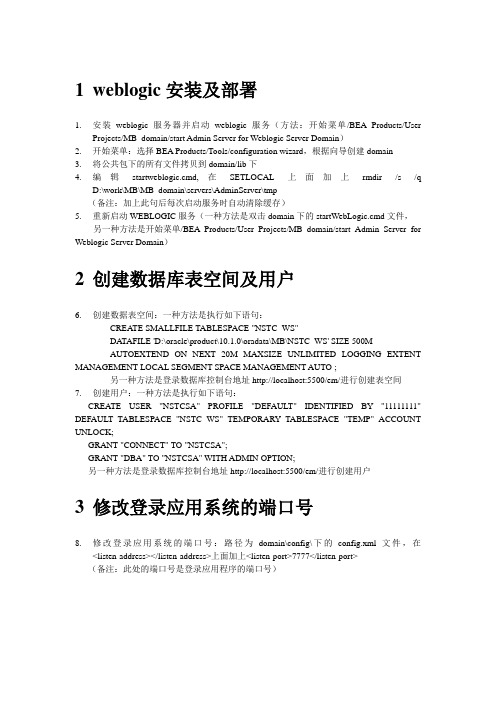
1weblogic安装及部署1.安装weblogic服务器并启动weblogic服务(方法:开始菜单/BEA Products/UserProjects/MB_domain/start Admin Server for Weblogic Server Domain)2.开始菜单:选择BEA Products/Tools/configuration wizard,根据向导创建domain3.将公共包下的所有文件拷贝到domain/lib下4.编辑startweblogic.cmd,在SETLOCAL上面加上rmdir /s /qD:\work\MB\MB_domain\servers\AdminServer\tmp(备注:加上此句后每次启动服务时自动清除缓存)5.重新启动WEBLOGIC服务(一种方法是双击domain下的startWebLogic.cmd文件,另一种方法是开始菜单/BEA Products/User Projects/MB_domain/start Admin Server for Weblogic Server Domain)2创建数据库表空间及用户6.创建数据表空间:一种方法是执行如下语句:CREA TE SMALLFILE TABLESPACE "NSTC_WS"DA TAFILE 'D:\oracle\product\10.1.0\oradata\MB\NSTC_WS' SIZE 500MAUTOEXTEND ON NEXT 20M MAXSIZE UNLIMITED LOGGING EXTENT MANAGEMENT LOCAL SEGMENT SPACE MANAGEMENT AUTO ;另一种方法是登录数据库控制台地址http://localhost:5500/em/进行创建表空间7.创建用户:一种方法是执行如下语句:CREA TE USER "NSTCSA" PROFILE "DEFAULT" IDENTIFIED BY"11111111" DEFAULT TABLESPACE "NSTC_WS" TEMPORARY TABLESPACE "TEMP" ACCOUNT UNLOCK;GRANT "CONNECT" TO "NSTCSA";GRANT "DBA" TO "NSTCSA" WITH ADMIN OPTION;另一种方法是登录数据库控制台地址http://localhost:5500/em/进行创建用户3修改登录应用系统的端口号8.修改登录应用系统的端口号:路径为domain\config\下的config.xml文件,在<listen-address></listen-address>上面加上<listen-port>7777</listen-port>(备注:此处的端口号是登录应用程序的端口号)4创建数据源9.利用Weblogic控制台创建数据源,登录地址:http://localhost:7777/console/(依据向导创建数据源,数据源名在domain\config\下的config.xml文件中找)(用户名:weblogic 密码:11111111)10.Weblogic控制台,点击“Services/JDBC/Data Sources”进入如下页面:5修改配置文件11.修改配置应用文件,找到domain\webapps\webgate\WEB-INF下的web.xml文件里的<param-value>ENI,WST,WCL,BMS,CCFM</param-value>(根据实际情况,有几个应用加载几个,否则登录系统会提示找不到应用程序“·原因:加载具体的web应用时异常找不到web应用:'/BPC'如有疑问请联系系统管理员。
3.Weblogic安装、部署(windows)

第一章 产品安装
第四步: 选择产品安装路径,默认为“c:\bea”,可以选择“浏览”更改路径; 然后继续“下一步”安装
7
第一章 产品安装
第五步: 选择产品安装模式,默认为“完整”全部安装,可以选择“自定义”; 然后继续“下一步”安装
8
第一章 产品安装
第六步: 该步骤是为开发准备的一个分析工具,选择勾去该选择不安装, 然后继续“下一步”安装
第二步: 选择新建weblogic域,继续“下一步”
15
第二章 创建Domain域服务
第三步: 灰色区域为默认weblogic server安装,继续“下一步”
16
第二章 创建Domain域服务
第四步: 输入用户名、密码、密码确认及描述信息,“*”为必填项,用户名及 密码我们默认“weblogic”,继续“下一步”
32
第四章 应用包部署
第九步: 应用服务状态变更为“活动”,表示应用部署成功,下面访问该应用
33
第四章 应用包部署
第十步: 点击应用包进入测试页面,单击index.jsp链接测试
34
第四章 应用包部署
第十一步: 出现链接测试页面,恭喜您应用包部署成功!
第四章 应用包部署
35
第五章 实战演练
17
第二章 创建Domain域服务
第五步: 此步骤默认为“开发模式”,我们选择“生产模式”,同时JDK会变更 为JRockit,继续“下一步”
18
第二章 创建Domain域服务
第六步: 此步骤默认为选择“否”,如果配置群集请选择“是”,群集配置我 们会在后面的教学中详细讲解。我们继续“下一步”
3
第一章 产品安装
第一步: 本培训Weblogic产品包放置在“e:\platform922_ccjk_win32.exe” 选择双击platform922_ccjk_win32.exe安装包,出现下图:
weblogic安装部署

Weblogic安装部署一、首先上官网下载Weblogic的window x86版本和Linux x86(32bit)版本,地址:/technetwork/middleware/weblogic/downloads/index.html选择AcceptLicense Agreement,点击你要下载的版本就可以下载,下载需要用户登录:用户名:justinhits@密码:1nf0h)W1下载后:linux版本:oepe111130_wls1032_linux32.binWindow版本:wls1032_win32.exe二、安装只要运行安装程序,跟着向导一步一步进行就可以啦。
(windows双击安装程序、linux命令(cd安装程序所在目录然后./oepe111130_wls1032_linux32.bin))注意2点1.记录下自己填写的配置管理用户名和密码。
2.新建域的位置。
(我放在F:\bea\user_projects\domains\mydomain)三、部署应用项目(部分摘自/p-36051142.html):自动布署、命令行布署(可与Ant结合)、控制台(console)布署。
下面简要说明三种布署方式。
1.启动weblogic,浏览器地址http://127.0.0.1:7001/console,输入你安装的时候记录的配置管理用户名和密码,点击登录。
2进入控制台界面:3点击部署进入部署界面:3点击安装按钮进入安装界面,进行安装:选择你要安装项目的根目录,点击下一步。
输入你项目部署的名称,访问位置,点击完成。
4设置项目的上下文根:需要在在你的web应用的WEB-INF文件中创建一个文件(weblogic.xml),内容如下<?xml version="1.0"encoding="UTF-8"?><weblogic-web-app><context-root>/struts2</context-root></weblogic-web-app>5当项目使用到外部的jar包的设置1当直接用windows下的welbogic.cmd或者linux下的weblogic.sh 直接启动,就需要在\bea\user_projects\domains\mydomain\bin下找到这2个命令,用文本编辑器打开,修改set SAVE_CLASSPATH=加入你需要jar包的地址:如E:\workspace\car_java\WebRoot\WEB-INF\lib\antlr-2.7.6.jar ;E:\workspace\car_java\WebRoot\WEB-INF\lib\sapjco.jar;%CL ASSPATH%如果是用myeclipse启动weblogic,也需要加入:然后重新启动weblogic,通过http://127.0.0.1:7001/struts2访问项目起始页:通过点击后台action调用正常。
Weblogic部署项目三种方式
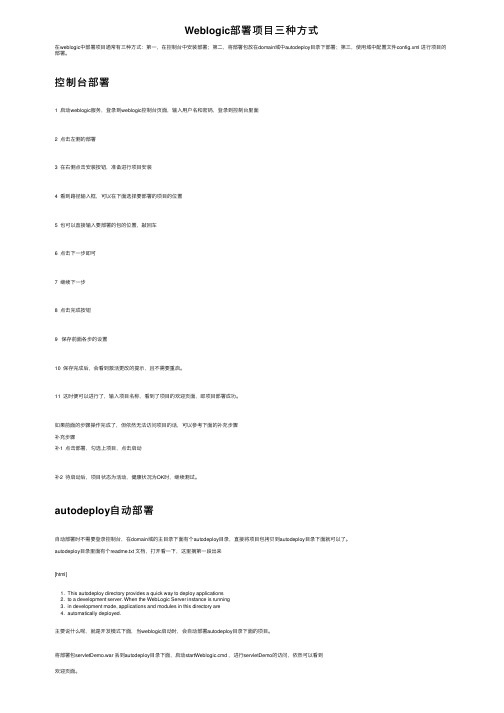
Weblogic部署项⽬三种⽅式在weblogic中部署项⽬通常有三种⽅式:第⼀,在控制台中安装部署;第⼆,将部署包放在domain域中autodeploy⽬录下部署;第三,使⽤域中配置⽂件config.xml 进⾏项⽬的部署。
控制台部署1 启动weblogic服务,登录到weblogic控制台页⾯,输⼊⽤户名和密码,登录到控制台⾥⾯2 点击左侧的部署3 在右侧点击安装按钮,准备进⾏项⽬安装4 看到路径输⼊框,可以在下⾯选择要部署的项⽬的位置5 也可以直接输⼊要部署的包的位置,敲回车6 点击下⼀步即可7 继续下⼀步8 点击完成按钮9 保存前⾯各步的设置10 保存完成后,会看到激活更改的提⽰,且不需要重启。
11 这时便可以进⾏了,输⼊项⽬名称,看到了项⽬的欢迎页⾯,即项⽬部署成功。
如果前⾯的步骤操作完成了,但依然⽆法访问项⽬的话,可以参考下⾯的补充步骤补充步骤补1 点击部署,勾选上项⽬,点击启动补2 待启动后,项⽬状态为活动,健康状况为OK时,继续测试。
autodeploy⾃动部署⾃动部署时不需要登录控制台,在domain域的主⽬录下⾯有个autodeploy⽬录,直接将项⽬包拷贝到autodeploy⽬录下⾯就可以了。
autodeploy⽬录⾥⾯有个readme.txt ⽂档,打开看⼀下,这⾥摘第⼀段出来[html]1. This autodeploy directory provides a quick way to deploy applications2. to a development server. When the WebLogic Server instance is running3. in development mode, applications and modules in this directory are4. automatically deployed.主要说什么呢,就是开发模式下⾯,当weblogic启动时,会⾃动部署autodeploy⽬录下⾯的项⽬。
WebLogic9.2安装、设置、部署全程图解

WebLogic9.2安装、设置、部署全程图解版本号:2010-04-28编写日期:2010-04-28完成日期:2010-04-28编写人:高强●安装 (3)1.安装 (3)2.选择BEA根目录 (5)3.选择安装模式 (5)4.选择安装组件 (6)5.选择组件安装路径 (8)6.是否安装为Windows服务 (8)7.选择开始菜单添加的用户对象 (9)8.安装完成 (11)●新建Domain (14)1.配置向导 (14)2.选择domain模式 (15)3.填写信息 (16)4.选择domain模式和JDK (17)5.选择路径 (19)6.配置完成 (19)●配置数据源 (21)1.登录 (21)2.配置Data Sources (21)3.选择数据库和驱动 (21)4.选择事务类型 (22)5.填写信息 (22)6.测试配置 (23)7.发布数据源 (24)●Web程序部署 (25)1.打WAR包 (25)2.发布 (25)3.测试 (26)●附录(常见问题解决) (27)1.端口设置 (27)2.设置项目Context root。
(28)安装1.双击安装。
2.选择BEA根目录。
3.选择安装模式,完全安装、自定义安装。
4.选择安装组件,WebLogicServer、Workshop。
5.选择组件安装路径。
6.是否安装为Windows服务。
7.选择开始菜单添加的用户对象。
8.安装完成,Done(勾选RunQuickstart打开快捷启动界面)。
①运行开始->程序-> BEA Products -> Tools ->Configuration Wizard。
②选择Create a new WebLogic domain,Next。
③在Select Domain Source 界面保持默认,Next。
④在User name 处输入weblogic,两个password 都输入12345678(密码要求8 位),Next。
WebLogic安装教程(详细)
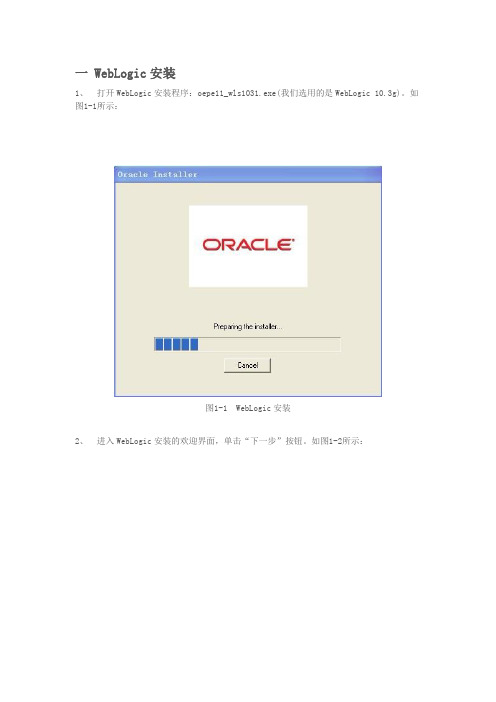
一 WebLogic安装1、打开WebLogic安装程序:oepe11_wls1031.exe(我们选用的是WebLogic 10.3g)。
如图1-1所示:图1-1 WebLogic安装2、进入WebLogic安装的欢迎界面,单击“下一步”按钮。
如图1-2所示:图1-2 WebLogic安装欢迎界面3、选择中间件主目录创建新的中间件主目录,其安装位置为默认的位置(安装位置默认为C:\Oracle\ Middleware,保持默认目录),如图1-3所示。
单击“下一步”按钮:图1-3 选择中间件主目录4、注册安全更新把“我希望通过My Oracle Support接收安全更新”前勾选框的“√”去掉,如图1-4所示。
单击“下一步”按钮:图1-4 注册安全更新5、选择安装类型默认选择“典型”安装类型,如图1-5所示。
单击“下一步”按钮。
图1-5 选择安装类型6、选择产品安装目录WebLogic Server和Oracle Coherence保持默认路径,如图1-6所示。
单击“下一步”按钮。
图1-6 选择产品安装目录7、选择快捷方式位置默认选择“‘所有用户’开始菜单文件夹(推荐)”,如图1-7所示。
单击“下一步”按钮。
图1-7 选择快捷方式位置8、安装概要检查前面所要创建的安装产品和JDK,如图1-8所示。
单击“下一步”按钮。
图1-8 安装概要9、 WebLogic安装过程,如图1-9所示:图1-9 WebLogic安装10、安装完成如果出现图1-10所示的界面,则表示WebLogic安装完成。
单击“完成”按钮。
图1-10 WebLogic安装完成二 WebLogic配置1、在安装完成的界面(图1-10)中,如果选中“运行Quickstart”(默认是选中),则过几秒会自动弹出如图2-1所示的界面,选择“Getting started with WebLogic Server 10.3.5”选项就可进入配置向导,如图2-2所示。
WebLogic的安装和应用部署
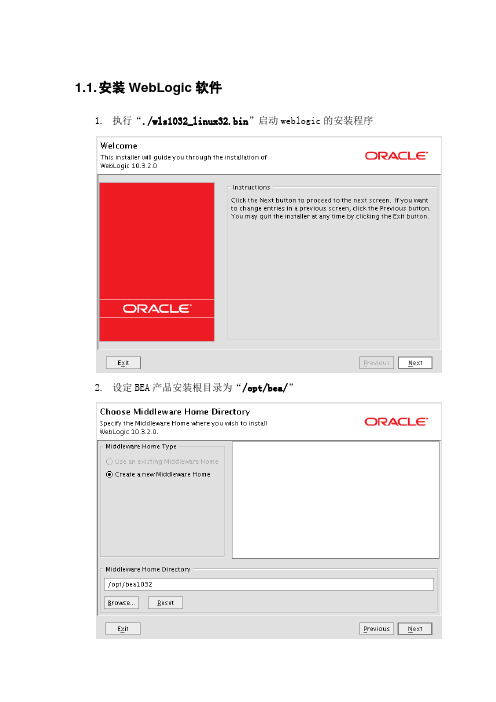
1.1. 安装WebLogic软件1.执行“./wls1032_linux32.bin”启动weblogic的安装程序2.设定BEA产品安装根目录为“/opt/bea/”3.选择不进行注册4.选择定制安装5.除了示例,安装所有组件6.选择SUN的JDK,因为JRockit的兼容性不好7.设定BEA产品安装根目录为“/opt/bea/wlserver_10.3”8.安装前确认9.安装结束1.2. 创建新的Domain1.执行“./opt/bea/wlserver_10.3/common/bin/config.sh”2.选择根据安装的产品自动创建3.设置Domain的名字为“fangtan”,Domain的路径为默认4.设置Domain的密码5.选择使用“产品模式”6.选择配置Administration Server7.配置监听地址为“0.0.0.0”,以监听服务器的所有IP地址8.配置生效前确认9.配置结束10.在新Domian目录“/opt/bea/user_projects/domains/fangtan”下创建子目录“servers/AdminServer/security”,在其下创建文本文件“boot.properties”,该文件的作用是启动WebLogic的服务时,不再需要输入密码,并编辑内容为(明文填写的密码在第一次启动时会加密后重新写回):username=创建Domain时设置的用户名password=创建Domain时设置的密码11.进入目录“/opt/bea/user_projects/domains/fangtan/bin/”,执行命令“./startWebLogic.sh”启动新建Domain的管理服务器。
1.3. 创建新的Server1.用浏览器访问“http://weblogic_server_ip:7001/console/”2.从导航树选择“服务器”,并执行“锁定并编辑”3.选择“新建”服务器4.设置新建服务器的名称为“JianyanServer”,设置新建服务器的端口为“8080”,设置监听地址为“0.0.0.0”,最后选择“完成”5.确认新服务器已经成功创建,并点击进入服务器的管理界面保留文件的个数为一周,最后执行“保存”制保留文件的个数为一周,如果不需要记录HTTP日志,也可以选择不启用HTTP访问日志,在执行“保存”后,最后执行“激活更改”8.确认新服务器创建成功9.在新Domian目录“/opt/bea/user_projects/domains/fangtan”下创建子目录“servers/JianyanServer/security”,在其下创建文本文件“boot.properties”,该文件的作用是启动WebLogic的时,不再需要输入密码,并编辑内容为:username=创建Domain时设置的用户名password=创建Domain时设置的密码10.进入目录“/opt/bea/user_projects/domains/fangtan/bin/”,执行命令“./startManagedWebLogic.sh JianyanServer”启动新建的服务器。
WEB服务部署_Weblogic中间件安装及部署

WebLogic中间件安装及程序部署1安装WebLogic1.安装文件server1002_win32.exe,双击开始运行如下图所示:图1-12.进入到WebLogic安装向导界面, 点击【Next】按钮,如下图所示:图1-23.进入创建主目录界面,点击【Next】按钮,如下图所示:图1-3注:上图红色框内可通过【Browse】按钮可以选择安装路径。
4.进入安装选择界面,选择“Custom”安装方式, 点击【Next】按钮,如下图所示:图1-45.进入选择安装的产品组件界面,按照如下已选项选择,点击【Next】按钮,如下图所示:图1-56.进入选择安装目录,点击【Next】按钮,如下图所示:图1-67.进入端口设置界面,默认为选择“NO”项,点击【Next】按钮,如下图所示:图1-78.进入下一界面,默认选择,点击【Next】按钮,如下图所示:图1-89.进入安装界面,如下图所示:图1-910.程序安装完成后,把“Run Quickstart”前的勾去掉,点击【Done】按钮退出,如下图所示:图1-102创建WebLogic域1.依次“开始》所有程序》BEA》Tools》Configuration Wizard”打开创建域程序,如下图所示:图2-12.进入创建域界面,默认选择创建项,点击【Next】按钮,如下图所示:图2-23.进入配置路径界面,默认选择创建项,点击【Next】按钮,如下图所示:图2-34.进入设置管理员帐号和密码界面,填写用户名和密码,点击【Next】按钮,如下图所示:图2-4注:在上面的窗口中填写启动WebLogic服务和进入WebLogic管理控制台的管理员信息。
●*User name:登录控制台用户名●*User password:登录控制台用户密码●*Confirm user password:重复确认密码5.进入到配置服务器启动模式和Java SD界面,点击【Next】按钮,如下图所示:图2-46.进入下一界面,默认选择,点击【Next】按钮,如下图所示:图2-57.进入设置域名路径界面,默认选项,点击【Create】按钮,如图所示:图2-68.进入创建域界面,Progress下的创建进度条完成任务100%后,点击【Done】按钮退出即可,如下图所示:图2-73部署3.1启动服务1.依次“开始》所有程序》BEA》User Projects》domain7001》Star Admin Serverfor Weblogic Server Domain”启动Weblogic服务,直到出现如下界面,表示启动完成,红圈中显示的是服务器端口号(默认情况下是7001),如下图所示:图3-13.2配置WAR包程序文件1.利用解压缩软件打开已有的主程序WAR文件包,进入如下图所示:图3-22.依次“WEB-INF》classes》ams_init.properties(可以用记事本打开该文件)”,将amsHome及path的文件路径指向盘符中已有的amsHome文件夹,如amsHome在D盘根目录下则路径设置,如下图所示:图3-3注:此处路径中的位置节点符号要设成“/”而不是“\”。
Weblogic安装与布署

Weblogic安装与布署一、webloigc的安装1,使用root登录安装好的linux服务器,利用ssh工具上传文件server100_1inux32.bin,由于此文件是bin文件,可放到任何目录。
例如放到/usr/webloigc下。
2,给文件server100_linux32.bin授予执行的权限。
Cd /usr/weblogicChmod u+x server100_linux32.bin3,执行此文件./server100_linux32.bin,由于此安装是图形界面,按照向导进行安装直至安装结束。
4,创建域进入weblogic的安装目录,/usr/bea/wlserver_10.0/common/bin,执行./config.sh –mode=console,即可打开创建向导,按照向导提示进行创建,直至创建成功。
Select Domain Source:---------------------Select the source from which the domain will be created. You can create the domain by selecting fromthe required components or by selecting from a list of existing domain templates.->1|Choose Weblogic Platform components| You can choose the Weblogic component(s) that you want supported in your domain.2|Choose custom template| Choose this option if you want to use an existing template. This could be a custom created|template using the Template Builder.Enter index number to select OR [Exit][Previous][Next]> 2<---------------------------------- BEA WebLogic Configuration Wizard --------------------------------->Enter the location of the domain template:------------------------------------------Please enter the absolute path to the location of domain template."Target Location" = [Enter new value or use default"/usr/bea/wlserver_10.0/common/templates/domains/wls.jar"]Enter new Target Location OR [Exit][Previous][Next]> n<---------------------------------- BEA WebLogic Configuration Wizard --------------------------------->Configure Administrator Username and Password:----------------------------------------------Create a user to be assigned to the Administrator role. This user is the default administrator used to start development mode servers.| Name | Value |_|_________________________|_________________________________________|1| *User name: | weblogic |2| *User password: | |3| *Confirm user password: | |4| Description: | This user is the default administrator. |Use above value or select another option:1 - Modify "User name"2 - Modify "User password"3 - Modify "Confirm user password"4 - Modify "Description"Enter option number to select OR [Exit][Previous][Next]> 2<---------------------------------- BEA WebLogic Configuration Wizard --------------------------------->Configure Administrator Username and Password:----------------------------------------------Create a user to be assigned to the Administrator role. This user is the default administrator used to start development mode servers."*User password:" = []Enter new *User password: OR [Exit][Reset][Accept]><---------------------------------- BEA WebLogic Configuration Wizard --------------------------------->Configure Administrator Username and Password:----------------------------------------------Create a user to be assigned to the Administrator role. This user is the default administrator used to start development mode servers.| Name | Value |_|_________________________|_________________________________________|1| *User name: | weblogic |2| *User password: | ******** |3| *Confirm user password: | |4| Description: | This user is the default administrator. |Use above value or select another option:1 - Modify "User name"2 - Modify "User password"3 - Modify "Confirm user password"4 - Modify "Description"5 - Discard ChangesEnter option number to select OR [Exit][Previous][Next]> 3<---------------------------------- BEA WebLogic Configuration Wizard --------------------------------->Configure Administrator Username and Password:----------------------------------------------Create a user to be assigned to the Administrator role. This user is the default administrator used to start development mode servers."*Confirm user password:" = []Enter new *Confirm user password: OR [Exit][Reset][Accept]><---------------------------------- BEA WebLogic Configuration Wizard --------------------------------->Configure Administrator Username and Password:----------------------------------------------Create a user to be assigned to the Administrator role. This user is the default administrator used to start development mode servers.| Name | Value |_|_________________________|_________________________________________|1| *User name: | weblogic |2| *User password: | ******** |3| *Confirm user password: | ******** |4| Description: | This user is the default administrator. |Use above value or select another option:1 - Modify "User name"2 - Modify "User password"3 - Modify "Confirm user password"4 - Modify "Description"5 - Discard ChangesEnter option number to select OR [Exit][Previous][Next]> n<---------------------------------- BEA WebLogic Configuration Wizard --------------------------------->Domain Mode Configuration:--------------------------Enable Development or Production Mode for this domain.->1|Development Mode2|Production ModeEnter index number to select OR [Exit][Previous][Next]> 2<---------------------------------- BEA WebLogic Configuration Wizard --------------------------------->Java SDK Selection:-------------------->1|JRockit SDK 1.5.0_06 @ /usr/bea/jrockit90_150_062|Sun SDK 1.5.0_06 @ /usr/bea/jdk150_063|Other Java SDKEnter index number to select OR [Exit][Previous][Next]> 1<---------------------------------- BEA WebLogic Configuration Wizard --------------------------------->Choose Configuration Option:----------------------------*Do you want to modify any of the preconfigured settings or defaults in your template?**To keep the default or template settings, and proceed directly to name and create your domain,*leave No selected.1|Yes->2|NoEnter index number to select OR [Exit][Previous][Next]> 2<---------------------------------- BEA WebLogic Configuration Wizard --------------------------------->Select the target domain directory for this domain:---------------------------------------------------"Target Location" = [Enter new value or use default "/usr/bea/user_projects/domains"]Enter new Target Location OR [Exit][Previous][Next]> n<---------------------------------- BEA WebLogic Configuration Wizard --------------------------------->Edit Domain Information:------------------------| Name | Value |_|________|_____________|1| *Name: | base_domain |Enter value for "Name" OR [Exit][Previous][Next]> 1<---------------------------------- BEA WebLogic Configuration Wizard --------------------------------->Edit Domain Information:------------------------| Name | Value |_|________|_______|1| *Name: | 1 |Use above value or select another option:1 - Modify "Name"2 - Discard ChangesEnter option number to select OR [Exit][Previous][Next]> 1<---------------------------------- BEA WebLogic Configuration Wizard --------------------------------->Edit Domain Information:------------------------| Name | Value |_|________|_______|1| *Name: | 1 |Enter value for "Name" OR [Exit][Previous][Next]> qa<---------------------------------- BEA WebLogic Configuration Wizard --------------------------------->Edit Domain Information:------------------------| Name | Value |_|________|_______|1| *Name: | qa |Use above value or select another option:1 - Modify "Name"2 - Discard ChangesEnter option number to select OR [Exit][Previous][Next]> n<---------------------------------- BEA WebLogic Configuration Wizard ---------------------------------> Creating Domain...0% 25% 50% 75% 100%[------------|------------|------------|------------][***************************************************]**** Domain Created Successfully! ****二、weblogic的布署配置数据源需要登录weblogic控制台,在/usr/bea/user_projects/domain/tradebeam/bin目录上执行./startWeblogic.sh启动服务。
Weblogic9.2安装与部署
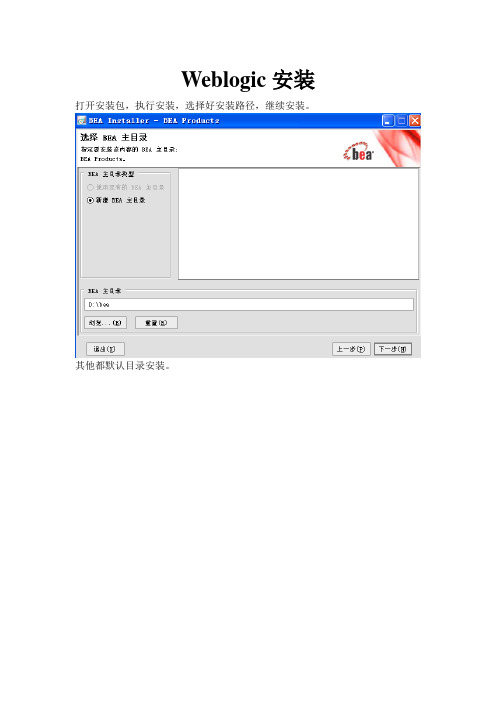
Weblogic安装打开安装包,执行安装,选择好安装路径,继续安装。
其他都默认目录安装。
创建域打开开始菜单,选择如图:
选择新建域,默认下一步
输入用户名密码:weblogic。
点下一步。
一直默认到下一步。
输入域名:mydomain,点创建。
钩选启动管理服务器,然后完成安装。
配置数据源
打开IE,进入weblogic配置页面:
http://localhost:7001/console
输入用户名和密码:weblogic。
确保数据库已经启动。
选择数据源,进行配置。
点击锁定并编辑后,点击新建。
如图填写和选择。
然后点击下一步。
如上图继续填写。
然后点击下一步。
上一步骤,测试成功后,在此图钩选服务器后,点完成。
完成新建。
点击创建好的sdzw进入详细配置。
点击进入连接缓冲池。
填写完成后,点击高级。
设置非活动连接超时时间,如上图。
同上设置完:CKQ、TKQ、SDZW后,点击激活更改。
完成设置。
部署
点击部署,进入设置。
点击锁定并编辑,然后点击安装。
选择工程所在目录,然后点击下一步。
默认下一步至上图页面,点击完成。
退回到部署概要里,选择部署的工程,启动服务。
WebLogic9.2安装、设置、部署全程图解
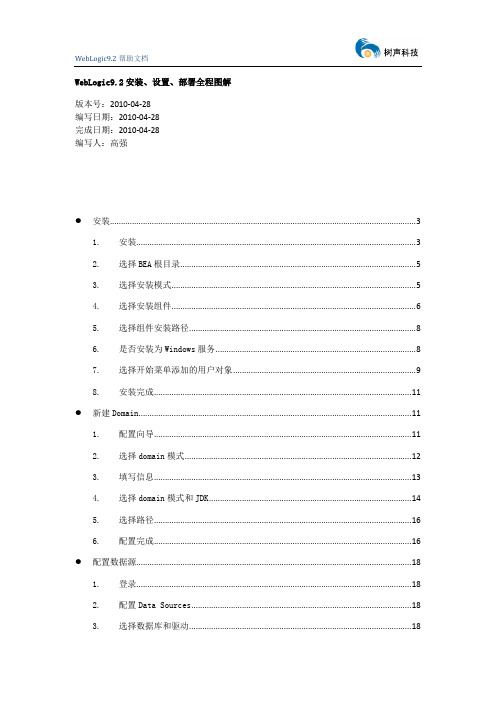
WebLogic9.2安装、设置、部署全程图解版本号:2010-04-28编写日期:2010-04-28完成日期:2010-04-28编写人:高强●安装 (3)1.安装 (3)2.选择BEA根目录 (5)3.选择安装模式 (5)4.选择安装组件 (6)5.选择组件安装路径 (8)6.是否安装为Windows服务 (8)7.选择开始菜单添加的用户对象 (9)8.安装完成 (11)●新建Domain (11)1.配置向导 (11)2.选择domain模式 (12)3.填写信息 (13)4.选择domain模式和JDK (14)5.选择路径 (16)6.配置完成 (16)●配置数据源 (18)1.登录 (18)2.配置Data Sources (18)3.选择数据库和驱动 (18)4.选择事务类型 (19)5.填写信息 (19)6.测试配置 (20)7.发布数据源 (21)●Web程序部署 (22)1.打WAR包 (22)2.发布 (22)3.测试 (23)●附录(常见问题解决) (24)1.端口设置 (24)2.设置项目Context root。
(25)安装1.双击安装。
2.选择BEA根目录。
3.选择安装模式,完全安装、自定义安装。
4.选择安装组件,WebLogic Server、Workshop。
5.选择组件安装路径。
6.是否安装为Windows服务。
7.选择开始菜单添加的用户对象。
8.安装完成,Done(勾选RunQuickstart打开快捷启动界面)。
新建Domain1.选择Configuration Wizard配置向导,新建domain。
2.选择domain模式。
3.填写用户名、密码。
4.选择domain模式和JDK,默认即可(注:WebLogic不支持大于自带JDK版本)。
5.填写domain名,选择路径。
6.配置完成,Done。
配置数据源1.打开WebLogic Console,登录。
Weblogic应用程序部署步骤
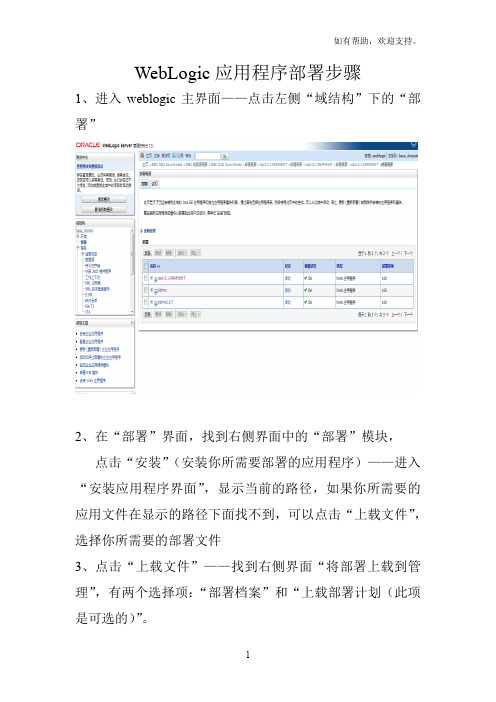
WebLogic应用程序部署步骤1、进入weblogic主界面——点击左侧“域结构”下的“部署”2、在“部署”界面,找到右侧界面中的“部署”模块,点击“安装”(安装你所需要部署的应用程序)——进入“安装应用程序界面”,显示当前的路径,如果你所需要的应用文件在显示的路径下面找不到,可以点击“上载文件”,选择你所需要的部署文件3、点击“上载文件”——找到右侧界面“将部署上载到管理”,有两个选择项:“部署档案”和“上载部署计划(此项是可选的)”。
说明:“部署档案”,是从你当前浏览的计算机上选择你所需要的应用程序或模块,找到文件后,将此部署上载到管理服务器。
“上载部署计划(可选)”,是一种配置,可对包含在部署档案中的描述符进行补充。
部署在没有部署计划的情况下可以运行, 但你也可以立即上载一个部署计划。
此部署计划档案是一个打包为 .jar 文件的配置信息目录。
4、点击“部署档案”旁的“选择文件”(选择相应的应用程序,为*.war文件),确定——点击“下一步”——进入“找到要安装的部署并准备部署”(提示:以成功将文件上载到服务器上)——点击“下一步”5、找到右侧“选择定位样式”窗格,有两个选项,“将此部署安装为应用程序”和“将此部署安装为库”。
根据实际情况进行选择。
说明:“将此部署安装为应用程序”,是此应用程序及其组件将被定位到同一位置。
这是最常见的方法。
“将此部署安装为库”,应用程序库是可供其他部署共享的部署,在运行其引用应用程序的所有目标上,库都应该是可用的。
6、点击“下一步”,进入“选择部署目标”,选择要对其部署此应用程序的服务器和/或集群。
选择“服务器”,如“AdminServer”等。
7、点击“下一步”,之后的设置都是可选的,也可以部署之后进行设置。
可供设置的选项有,“一般信息”,“安全”,“源可访问性”。
8、点击“下一步”9、点击“完成”10、部署完成之后,在右侧“部署”窗格中,有两个界面“控制”和“监视”。
- 1、下载文档前请自行甄别文档内容的完整性,平台不提供额外的编辑、内容补充、找答案等附加服务。
- 2、"仅部分预览"的文档,不可在线预览部分如存在完整性等问题,可反馈申请退款(可完整预览的文档不适用该条件!)。
- 3、如文档侵犯您的权益,请联系客服反馈,我们会尽快为您处理(人工客服工作时间:9:00-18:30)。
egasu neht ;] "x" = "}LRU_NIMDA{$x" o- "x" = "}EMAN_REVRES{$x" [ fi neht ;] 0 = }#{$ [ fi .lmth.potstrats/ediugnimda/ ta dnuof eb nac noitamrofni deliated # ,revres deganam a gnitrats erofeb deificeps yb tsum LRU_NIMDA dna EMAN_REVRES # LRU_NIMDA dna EMAN_REVRES selbairav rof kcehC # } 1 tixe '1007:tsohlacol//:ptth 1revresdeganam hs.cigoLbeWdeganaMtrats/.' ohce ":elpmaxe rof" ohce ']LRU_NIMDA[ ]EMAN_REVRES[ hs.cigoLbeWdeganaMtrats/. :egasU' ohce ":enil dnammoc ni meht" ohce "yficeps ro selbairav tnemnorivne LRU_NIMDA dna EMAN_REVRES tes ot deeN" ohce { )(egasu "eulav=etubirtta.avajD- eulav=etubirtta.cigolbewD-"=SNOITPO_AVAJ # :ecnatsni roF .meht dnuora setouq edulcni ,eno naht erom era # ereht fI .mv eht ot ssap ot tnaw uoy sgalf avaj eht ot SNOITPO_AVAJ teS # ""=MV_AVAJ # .edis revres no nur ot tnaw uoy enihcam lautriv avaj ot MV_AVAJ teS # cigolbew=WP_SLW cigolbew=WP_SLW�新 # =WP_SLW�旧 # cigolbew=RESU_SLW cigolbew=RESU_SLW�新 # =RESU_SLW�旧 # .tpmorp putrats eht ssapyb ot deriuqer era htoB .putrats revres gnirud tpmorp drowssap dna emanresu on rof drowssap metsys ruoy ot lauqe WP_SLW dna emanresu metsys ruoy ot lauqe RESU_SLW teS # # # #
141revres=EMAN_REVRES 54revres=EMAN_REVRES�新 # =EMAN_REVRES�旧 # 1006:041.921.041.01//:ptth=LRU_NIMDA .pu trats ot hsiw uoy revres eht fo eman eht ot EMAN_REVRES teS #
�件文置配令口动启 1.1.4
�置配务服 1.4 务服置配.4
dna EMAN_REVRES eht ni sdaer tpircs sihT .yrotcerid gnikrow tnerruc # eht ni niamod eht rof revreS cigoLbeW deganam a trats ot desu si tpircs sihT # ******* ********************************************************************* # hs/nib/!# /////////////////////////////////// &hs.mtrats/. puhon�动启令命下如用后成完改修�改修要处五共 hs.mtrats /////////////////////////////////// 动启&hs.mrats/. puhon 用.8 * 777 domhc.7 名器务服的置配中 retsulc =EMAN_REVRES 中件文 hs.mtrats 改修.6 中录目样同器务服理管被该 到 tad.inimetsysdezilaires,hs.mtrats,hs.vnEtes 贝拷录目 niamod 建已从.5 录目的样同择选 emoh_aeb,aeb 装安上器务服该在�器务服理管被建新器务服理物的别在要果如.4 动启&hs.mtrats/. puhon 用.3 。明说改修其及贝拷部全有面下�改修要处五有�件文 hs.mtrats 改修.2 hs.mtrats 为 hs.cigoLbeWdeganaMtrats 贝拷�中录目 niamod 建已从.1 置配器务服理管被 4.2.4 1006 = trop pi 器机理物前当 = sserdda netsil 1revreSyM = eman retsulCym = retsulc retsulc 的建所面上于属 revres 个一建新.2 elosnoc/1006:器务服理管//:ptth.1 revres deganam----置配器务服理管 3.2.4 )复重器务服理管被--1009 和器务服理管--1006 和能不(0006 = troP tsacitlum 1.0.0.732 = sserddA tsacitlum 1009:2 器务服理管被,1009:1 器务服理管被= sserddaretsulc )意任(retsulCelgnuj = eman retsulc 个一建新.2 elosnoc/1006:器务服理管//:ptth.1 retsulc----置配器务服理管 2.2.4 >eulav-marap/<1009:2tsohlacol|1009:1tsohlacol>eulav-marap< >eman-marap/<retsulCcigoLbeW>eman-marap< �如例。上加 要需都器务服的 retsulc 与参,改修应相作要需址地的 lmx.bew 的中 raw.yxorp raw.yxorp 用应 bew 个一署部.2 elosnoc/1006:器务服理管//:ptth.1 器务服理代----置配器务服理管 1.2.4 �置配务服群集 2.4
…noitarugifnoc niamod wen a etaerc 行执�tratskciuq 的单菜始开动启.1 域建创下 swodniw 在 2.3 作操的 swodniw 的面下同作操的域新建
hs.gifnoc /. nib/nommoc/18cigolbew/aeb/ dc 行执下 lanimret 在 toor 令口 toor 户用�统系录登 reganamx 过通先 域建创下 xinu xia 在.1.3 域建创.3 reganamx 装安.2 cigolbew 装安
\ \ \ \
}WP_SLW{$=drowssap.tnemeganam.cigolbewD}RESU_SLW{$=emanresu.tnemeganam.cigolbewD}EMAN_REVRES{$=emaN.cigolbewD}SNOITPO_AVAJ{$ }SGRA_MEM{$ }MV_AVAJ{$ "avaj/nib/EMOH_AVAJ$" "srX- m215xmX- m652smX-"=SGRA_MEM "srX- m215xmX- m652smX-"=SGRA_MEM�新 # �旧 #
******* ********************************************************************* # .)lmth.potstrats/pleHelosnoC/( # ediuG noitartsinimdA revreS cigoLbeW eht ot refer ,noitamrofni lanoitidda roF # # # avaj ot dessap stnemugra yromem dradnats eht edirrevo ot elbairav ehT SGRA_MEM # ).cte ,topstoh# ,revres- .e.i( .nur ot MV eht gniyficeps gra avaj ehT MV_AVAJ # )SGRA_MEM dna MV_AVAJ eht fo dne eht ot no deggat eb lliw # esehT( .revres eht gninnur rof snoitpo enil-dnammoc avaJ SNOITPO_AVAJ # edom tnempoleved # rof eslaf ,srevres edom noitcudorp rof eurt ot teS EDOM_NOITCUDORP # putrats revres rof drowssap txetraelc WP_SLW # RESU_SLW # putrats revres rof resu txetraelc # :era sekat SLWtrats taht selbairav rehtO # # .revres eht strats # neht ,elbairav EMAN_REVRES eht stes ,sretemarap lanoitisop sa LRU_NIMDA #
"hs.vnEmmoc/nib/nommoc/}EMOH_LW{$" . "41avaj/rsu/"=EMOH_AVAJ .edis revres no nur ot tnaw uoy enihcam lautriv avaj ot EMOH_AVAJ teS # "MBI"=RODNEV_AVAJ .edis revres no nur ot tnaw uoy enihcam lautriv avaj ot RODNEV_AVAJ teS # ""=EDOM_NOITCUDORP .eslaf ot tluafed lliw ti ,tes ton si ti fI .edom # tnempoleved ni pu strats revres eht ,eslaf ot tes nehW .edom noitcudorp # ni pu strats revres eht ,eurt ot tes si siht nehW .edoM noitcudorP teS # tnemnorivne nommoc pu tes # "18cigolbew/aeb/"=EMOH_LW noitallatsni cigoLbeW ruoy fo yrotcerid toor eht ,EMOH_LW pu tes #
